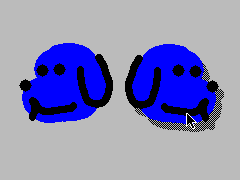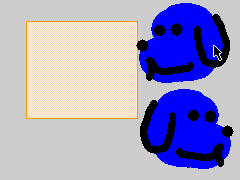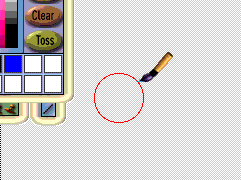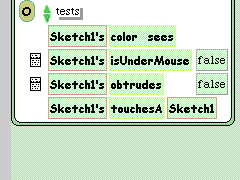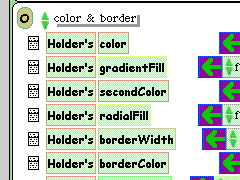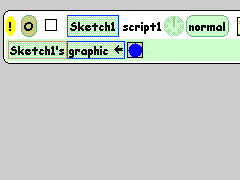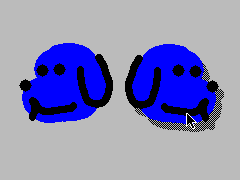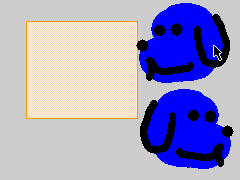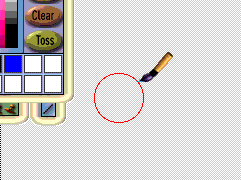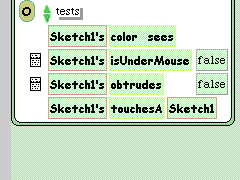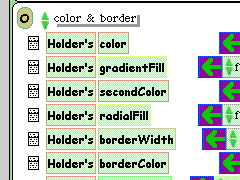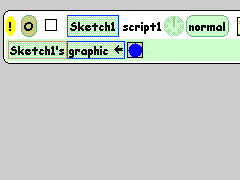複数の絵を切り換えて、アニメーションを作る
- 動かしたい絵を複数用意する。大きさを変えてはいけない。
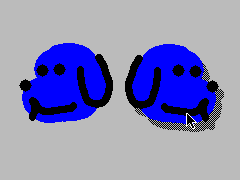
- Suplies フラップから取り出した Holder にすべてをドロップインする。
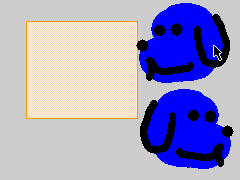
- Holder のビューワを開いておく。
- ペイントツールで適当な絵を描いて、そのビューワを開く。
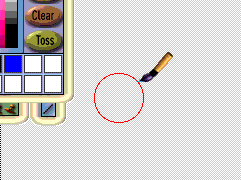
- graphics カテゴリの sketch1's graphic の紫の矢印をクリック&ドラッグ。
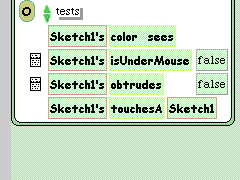
- スクリプタになる。

- Holder のビューワを開く。
- collections カテゴリを開く。
- Holder's graphicAtCursor タイルをスクリプタの sketch1's graphic ← □ の □部分にドロップイン。
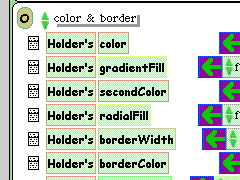
- Holder's cursor ← 1 の紫矢印をクリック&ドラッグしてスクリプタにドロップイン。
- Holder's cursor の cursor パネルをクリック&ドラッグ。
- スクリプタの Holder's cursor ← 1 の 1 の部分にドロップイン。
- Holder's cursor ← Holder's cursor の最後の右向き緑三角をクリック。
- スクリプトをスタートするとアニメーションがスタートする。
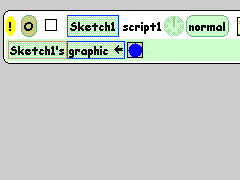
コメント欄
このページを編集 (1300 bytes)
 |
以下の 1 ページから参照されています。 |
This page has been visited 3840 times.